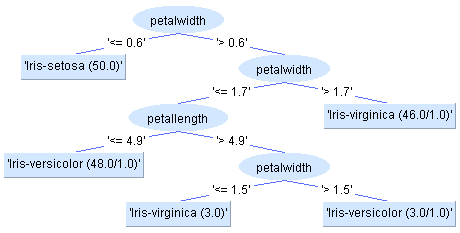windows7 (or 8.1) 64bit 32bit + cygwin + scikit learn / FULL Tablog 2
の、ちゃんと64bitに対応させた版。
やはり対話モード?に入れないのだけど。。
こちら
馬の脳: Windows 7 64bit でPython環境構築
を参考にさせていただいた。
以降、コマンドプロンプトの起動は「管理者として」が確実?
exeの実行はそうでなくても問題なかった。
■1. cygwin 64bit版を入れる
■2. python2.7 64bitをwindowsインストーラで入れる
インストール先はcygwinで見易い場所、例えば %cygwin_path%(C:\\cygwin64とか)\\usr\\local\\Python64-27\\ とか。
ここに入れることでcygwinからは /usr/local/Python64-27/ でアクセスできる。
※2017.11.1追記
インストール時に権限に関するエラーが発生する場合、cygwin上で
/usr/$ chmod go+w local
しておく。
--- 追記ここまで ---
■3. cygwinコンソールから上記のパーミションを緩める
$ chmod -R go+w /usr/local/Python64-27/
※windows8.1にてpermission deniedが出る場合には、
cygwinを実行するショートカット (Cygwin64 Terminal) を右クリックして
「管理者として実行」で起動することでうまくいった。
これをやっておかないと、多分以降のインストールでエラー出る。たぶん。
※2017.11.1追記1 ---
windows10にて上記でパーミッション変更できない場合、windows側で権限に関する処理が必要。ほんとくそめんどいしんでほしい。
エクスプローラでPython64-27/フォルダを右クリック
~プロパティ~セキュリティタブ~詳細設定
~所有者SYSTEMの右の「変更」クリック
~「選択するオブジェクト名を入力」の欄で自分のアカウント名を入力してOK
(名前の確認ボタンを押すとアカウント名をもし間違えていた場合にわかる)
(ここで「適用」~「OK」して一旦プロパティウィンドウを閉じて、再度開き直す)
~アクセス許可タブの「追加」(上記開き直しをしないと「追加」が選べない)
~「プリンシパルの選択」~同じく下のオブジェクト名欄に自分のアカウント名を入れてOK
~基本のアクセス許可にて「フルコントロール」を選択、
下の「これらのアクセス許可を~~」にチェックしてOK
~「子オブジェクトのアクセス許可エントリすべてを~~」にチェックしてOK
これでPython64-27/フォルダ内を読み書きできるようになったはず。
--- 追記1ここまで ---
※2018.7.9追記2 ---
Windows10, python3.7でpipがインストールされない場合:
何回かpython-3.7.0-amd64.exeを実行すると「scripts/」フォルダができるものの、やはりpipが入らない場合、
管理者権限実行のcygwin consoleにて
$ chmod -R go+w python64-37/
$ python3 -m ensurepip
--- 追記2ここまで ---
━━━━━━━━━━━━━━━━━━━━━━━━━━━━━━
※ここから先は2017年時点ではうまくいかない可能性があります。
※だめな場合はこちらも参考まで:
※windows8.1 64bit + cygwin + numpy, PIL – FULL Tablog 3
━━━━━━━━━━━━━━━━━━━━━━━━━━━━━━
■4. 64bit用のパッケージ群を以下から落とす
Python Extension Packages for Windows - Christoph Gohlke
- scikit learn [scikit-learn-0.15.2.win-amd64-py2.7.exe]
- numpy [numpy-MKL-1.9.1.win-amd64-py2.7.exe]
- scipy [scipy-0.15.0-cp27-none-win_amd64.whl]
(scipyはscikit learnにrequireされてないので、もしかして不要??)
■5. numpyを入れる
上記の [numpy-***.exe] を実行
■6. scipyを入れる (不要??)
先にwheelを入れる。
cygwinコンソールから
$ pip install wheel
その後、scipyインストール。
コマンドプロンプト (管理者; Winキー+x~Aで起動) から
> c:\\cygwin64\\usr\\local\\Python64-27\\python -m pip install scipy-0.15.0-cp27-none-win_amd64.whl
ちなみにcygwinコンソールからやろうとすると
$ pip install scipy-0.15.0-cp27-none-win_amd64.whl
scipy-0.15.0-cp27-none-win_amd64.whl is not a supported wheel on this platform.
Storing debug log for failure in /home/user/.pip/pip.log
でだめ。
■7. scikit learnを入れる
上記の [scikit-learn-***.exe] を実行
■ (8. ついでにpylab)
上記からmatplotlib関連で必要なもの6つを落として
[pyparsing-2.0.3.win-amd64-py2.7.exe] は実行して、
残りはコマンドプロンプトから
> c:\\cygwin64\\usr\\local\\Python64-27\\python -m pip install six-1.9.0-py2.py3-none-any.whl
> c:\\cygwin64\\usr\\local\\Python64-27\\python -m pip install setuptools-11.3.1-py2.py3-none-any.whl
> c:\\cygwin64\\usr\\local\\Python64-27\\python -m pip install pytz-2014.10-py2.py3-none-any.whl
> c:\\cygwin64\\usr\\local\\Python64-27\\python -m pip install python_dateutil-2.4.0-py2.py3-none-any.whl
> c:\\cygwin64\\usr\\local\\Python64-27\\python -m pip install matplotlib-1.4.2-cp27-none-win_amd64.whl
おわり